Как посмотреть отправленные запросы в друзья в контакте с компьютера
Обновлено: 19.05.2024
После регистрации в Facebook вы синхронизировали контакты своей адресной книги с известной социальной сетью, но не можете вспомнить, каким людям вы на самом деле отправили запрос на добавление в друзья? Блуждая по Facebook, вы случайно наткнулись на профиль человека, которому отправили запрос на добавление в друзья? Не беспокойтесь: это две проблемы, которые можно легко решить с помощью функций социальной сети, основанной Марком Цукербергом.
Если вы хотите узнать, как просмотреть запросы на добавление в друзья, отправленные на Facebook, и в конечном итоге отменить их, вам просто нужно уделить пять минут свободного времени, внимательно прочитать инструкции, которые я собираюсь вам дать, и попытаться вставить их в упражняться. Уверяю вас, что в скором времени вы сможете увидеть список всех людей, которым вы отправили запрос на добавление в друзья, и при необходимости вовремя отменить запросы на контакт.
Предпочитаете ли вы работать с ПК, используя веб-версию Facebook, или с мобильных телефонов и планшетов, используя официальное приложение социальной сети, доступное для Android и iOS, ниже вы найдете все необходимые инструкции. Приятного чтения и получайте удовольствие!
- Просмотр запросов на добавление в друзья, отправленных на Facebook с ПК
- Просмотр запросов на добавление в друзья, отправленных на Facebook с Android
- Просмотр запросов на добавление в друзья, отправленных на Facebook с iPhone и iPad.
- Просмотр принятых запросов на добавление в друзья на Facebook
Оглавление
Просмотр запросов на добавление в друзья, отправленных на Facebook с ПК
После входа в систему нажмите на значок с двумя мужчинами, расположенный в правом верхнем углу (на синей панели Facebook), и вам будет показан список полученных вами запросов на добавление в друзья. На этом этапе, чтобы увидеть список отправленных вами запросов на добавление в друзья, нажмите на пункт «Mostrar todo», расположенный в нижней части поля с полученными вами запросами на добавление в друзья, найдите поле «Ответить на xx запросов на добавление в друзья» на странице, которая и щелкните ссылку Просмотр отправленных запросов, расположенную поверх последней.
Если вам трудно получить доступ к странице со списком запросов на добавление в друзья, отправленных на Facebook, нажмите здесь, и она должна открыться автоматически.
На этом этапе вы можете просмотреть все запросы на добавление в друзья, которые вы отправили в социальной сети, и, если хотите, вы можете отменить те, которые вы больше не считаете действительными или которые вы отправили по ошибке. Как? Я объясню вам это прямо сейчас.
Найдите имя человека, для которого вы хотите отменить запрос на добавление в друзья, наведите курсор мыши на кнопку Запрос на добавление в друзья отправлен и выберите в появившемся меню статью Отменить запрос. Затем подтвердите, нажав кнопку Отменить запрос, которая появляется в центре страницы, и все.
Если вы не хотите видеть все запросы на добавление в друзья, отправленные на Facebook, но хотите проверить, отправили ли вы запрос на добавление в друзья определенному человеку, сделайте следующее: напишите интересующее вас имя пользователя в строке поиска Facebook ( выше) и пошли Отправить. На открывшейся странице найдите человека, для которого вы хотите проверить отправку запроса на добавление в друзья, и нажмите на него. фото для просмотра вашего профиля.
Теперь все, что вам нужно сделать, это взглянуть на кнопку, расположенную справа от изображения обложки выбранного профиля: если она говорит, что запрос на добавление в друзья отправлен, это означает, что вы уже отправили запрос на добавление в друзья пользователю и что вы можете отменить его, наведя курсор мыши на соответствующую кнопку и выбрав опцию Отменить запрос в открывшемся меню.
Если, с другой стороны, текст кнопки добавляет в друзья, это означает, что вы не отправили запрос на добавление в друзья выбранному вами пользователю или что, получив ваш запрос, они отклонили его.
Просмотр запросов на добавление в друзья, отправленных на Facebook с помощью Android
На момент написания этой статьи официальное приложение Facebook для Android не позволяет вам просматривать отправленные запросы на добавление в друзья. В любом случае, не беспокойтесь: если у вас есть мобильный телефон, оснащенный операционной системой Как зеленый робот, вы можете легко исправить ситуацию, зайдя на Facebook через браузер.
Если вы не видите страницу с отправленными запросами на добавление в друзья, нажмите на эту ссылку в своем любимом браузере, и через несколько секунд вы окажетесь в верхней части списка всех людей, которых вы пригласили в друзья на Facebook. .
Если вы хотите отменить запрос на добавление в друзья, который вы ранее отправили человеку, нажмите кнопку «Отмена» рядом с вашим именем.
Если, наоборот, вы хотите проверить, отправили ли вы запрос на добавление в друзья конкретному человеку, откройте приложение Facebook на своем Android-устройстве, нажмите в поле Поиск, расположенном вверху, и найдите имя интересующий вас пользователь.
На открывшемся экране коснитесь имени человека, для которого вы хотите проверить отправку запроса на добавление в друзья (чтобы увидеть полный профиль), и отметьте значок человечка в левом нижнем углу.
Значок человечка синего цвета, и вы можете увидеть надпись под ним Отменить запрос? Тогда это означает, что вы отправили запрос на добавление в друзья выбранному пользователю и что, нажав соответствующую иконку, вы можете отозвать его.
Однако, если значок человечка белый, а под ним написано добавить в друзья, вы еще не переслали запрос на добавление в друзья выбранному пользователю или последний, прочитав ваш предыдущий запрос, отклонил его.
Просмотр запросов на добавление в друзья, отправленных на Facebook с iPhone и iPad
Если вы хотите видеть запросы на добавление в друзья, отправленные на Facebook, и использовать устройство iOS, знайте, что вы можете делать все это из официального приложения социальной сети. Затем запустите официальное приложение Facebook на своем. iPhone или твой iPad, нажать на иконку? расположенный в правом нижнем углу, и выберите пункт Друзья на открывшемся экране.
На этом этапе прокрутите вниз меню, расположенное вверху, коснитесь вкладки «Отправить», и он покажет вам список отправленных вами запросов на добавление в друзья. Если вы хотите отменить ожидающий запрос на добавление в друзья, укажите имя человека, против которого вы хотите отменить запрос, нажмите кнопку «Отмена», расположенную рядом с последним, и все.
Хотите узнать, отправили ли вы запрос на добавление в друзья определенному человеку? Ничего проще. Запустите официальное приложение Facebook, коснитесь строки поиска вверху и найдите Имя интересующего вас человека.
На этом этапе найдите в результатах поиска имя пользователя, для которого вы хотите подтвердить запрос на добавление в друзья, коснитесь его, чтобы просмотреть его профиль, и проверьте значок человечка, расположенный в левом нижнем углу.< /p>
Если значок человечка синего цвета, а под ним написано "Отмена", вы уже отправили пользователю запрос на добавление в друзья и при желании можете отменить его, нажав непосредственно на него.
Если, наоборот, иконка человечка белая, а под ней написано добавить в друзья, значит, вы еще не попросили пользователя в друзья, либо пользователь просмотрел и отменил ваш предыдущий запрос в друзья.
Просмотр принятых запросов на добавление в друзья на Facebook
В дополнение к просмотру запросов на добавление в друзья, которые вы отправляли на Facebook, вам интересно узнать о последних принятых? Нет проблем.
De AndroidВместо этого вы можете напрямую использовать официальное приложение Facebook: все, что вам нужно сделать, это запустить его, нажать кнопку? находится справа вверху и в открывшемся меню выберите пункт Друзья.
Вам будет показан список всех ваших друзей на Facebook в порядке добавления, затем от самых последних добавленных (или добавленных) до наименее недавно добавленных (или добавленных).
Если вам нужно видеть недавно добавленных друзей вместо ваших, следуйте инструкциям в моем руководстве по этому вопросу.

Facebook существует уже так давно, что иногда мы забываем, кого мы добавили в список друзей. Когда вы отправляете запрос на добавление в друзья на Facebook, вам нужно подождать, пока другой человек примет его, пока вы не сможете просматривать его профиль и взаимодействовать с ним.
Хотя Facebook уведомляет вас, когда кто-то принимает ваш запрос, нет никакого способа узнать, просто ли кто-то его проигнорировал! В этой статье мы расскажем, как найти все запросы на добавление в друзья, которые вы отправляли за последние годы!
Что такое запрос на добавление в друзья на Facebook?
Facebook позволяет настроить конфиденциальность вашей учетной записи. Вы можете настроить не только тех, кто может просматривать ваш профиль, но и каждую публикацию. Если вы хотите связаться с человеком на Facebook, вам нужно отправить ему запрос на добавление в друзья. Это отправляет уведомление другому пользователю.
Затем они могут решить, хотят они принять это или нет. Если они это сделают, вы будете добавлены в их список друзей и сможете просматривать весь их контент, которым они поделились с настройкой конфиденциальности «Друзья».
Как просмотреть отправленные вами запросы на добавление в друзья на Facebook
Все мы знаем, как просматривать запросы на добавление в друзья от других пользователей. Но мало кто знает, что вы можете просмотреть все запросы на добавление в друзья, которые вы когда-либо отправляли, но которые не были приняты. Эти запросы перечислены в хронологическом порядке по дате их отправки. Но Facebook в последнее время усложнил вам поиск отправленных запросов на платформе, и если вы боретесь с тем же, следуйте одному из приведенных ниже руководств.
В приложении для iPhone и Android

Убедитесь, что на вашем устройстве установлено приложение Facebook, и перейдите по ссылке, указанной ниже.
Примечание. Ссылка может не открывать приложение на некоторых устройствах в зависимости от текущих настроек по умолчанию для приложения Facebook. В таких случаях мы просто используем мобильный браузер, который должен автоматически открывать нужную веб-страницу на вашем устройстве.
При появлении запроса выберите открытие ссылки в приложении Facebook. После открытия вы сможете увидеть все свои отправленные запросы на Facebook.
Теперь вы можете нажать и отменить любой запрос.
В мобильном браузере

Если вместо этого вы используете Facebook в своем мобильном браузере, вы можете воспользоваться приведенным ниже руководством. Прежде чем продолжить работу с руководством, убедитесь, что вы уже вошли в свою учетную запись.
Перейдите по приведенной ниже ссылке и откройте ее в мобильном браузере.
Поскольку вы уже вошли в систему, вы сразу попадете на страницу отправленных запросов, где сможете просмотреть все отправленные запросы из текущей учетной записи Facebook.
На ПК
Пользователям ПК необходимо перейти по той же ссылке, чтобы открыть страницу "Отправленные запросы". Вы по-прежнему можете получить доступ к странице отправленных запросов из настольной версии Facebook. Чтобы начать работу, воспользуйтесь одним из приведенных ниже руководств.
Используйте ссылку

Перейдите по ссылке, указанной ниже, в браузере настольного компьютера. Прежде чем переходить по ссылке ниже, убедитесь, что вы уже вошли в свою учетную запись Facebook.
Теперь у вас на экране появится список всех отправленных запросов из текущей учетной записи.
Использовать настольную версию
Нажмите "Найти друзей" слева.

Теперь нажмите «Запросы на добавление в друзья».

Нажмите «Просмотреть отправленные запросы».

Теперь у вас на экране появится список всех отправленных запросов из текущей учетной записи.

Есть ли способ просмотреть отправленный запрос в мобильном приложении?
Да, вы по-прежнему можете посетить соответствующий профиль, чтобы просмотреть свой «Отправленный запрос». Нажмите «Запрошено» и выберите нужный вариант, если хотите отменить отправленный запрос.
Можно ли отменить отправленный запрос на добавление в друзья?
Да, можно! Facebook позволяет отменить запрос на добавление в друзья в любой момент, если пользователь не принял его. Отмена запроса на добавление в друзья никак не уведомит пользователя. Однако, если вы недавно отправили запрос на добавление в друзья и человек увидел уведомление, он может заметить, когда уведомление исчезнет.
Вы можете легко отменить запрос на добавление в друзья, воспользовавшись приведенным выше руководством, чтобы найти отправленные запросы на добавление в друзья, а затем выберите «Отменить запрос» рядом с именем пользователя.

Как долго длится запрос на добавление в друзья?
Запросы на добавление в друзья не имеют срока действия, как замороженный буррито. Они останутся в учетной записи Facebook, пока вы не удалите их вручную или не отмените запрос. Вы также можете узнать, сколько лет отправленному запросу на добавление в друзья, в мобильном приложении Facebook, используя метод, описанный выше.

Дата рядом с именем пользователя указывает, как давно вы отправили запрос на добавление в друзья. Это видно только в мобильном приложении.
Сколько раз вы можете отправить запрос на добавление в друзья?
После того как вы отправили запрос на добавление в друзья на Facebook, вы не можете отправить еще один тому же человеку, пока не отмените предыдущий. Когда вы отменяете запрос на добавление в друзья, человек не будет уведомлен. Однако, когда вы отправите им новый, они получат уведомление.
Вы можете сколько угодно раз отменять запрос на добавление в друзья и отправлять новый одному и тому же человеку. Когда вы отправляете новый запрос на добавление в друзья, ваше имя поднимается вверх списка их запросов на добавление в друзья.
Почему я не могу найти отправленные запросы напрямую в мобильном приложении или веб-браузере?
Похоже, это ограничение текущего приложения. Использование опции «Все запросы» иногда показывает отправленные запросы, но вы не получаете весь список отправленных запросов. Поэтому вместо этого рекомендуется использовать ссылку для просмотра всех отправленных запросов.
Я не могу найти отправленный запрос в списке
Для этого может быть две причины. Во-первых, убедитесь, что запрос еще не принят заинтересованным пользователем.Если ваш запрос был принят, то, к сожалению, вы ничего не можете с этим поделать. Вместо этого вам нужно будет удалить заинтересованного пользователя из друзей.
Еще одной причиной может быть сам Facebook. Иногда служба не может показать все ваши отправленные запросы, и в этом случае вы можете посетить соответствующий профиль Facebook. Затем вы можете легко отменить свой запрос, нажав кнопку «Отправленный запрос».
Мы надеемся, что эта статья помогла вам. Если у вас есть какие-либо вопросы, не стесняйтесь обращаться к нам в комментариях ниже.
Хотите проверить все запросы на добавление в друзья, которые вы отправляли на Facebook до сих пор? Вот руководство для пользователей ПК и Android, чтобы узнать, как просматривать отправленные запросы на добавление в друзья на Facebook.
От ваших последних поисковых запросов на Facebook до отправленных запросов на добавление в друзья, Facebook позволяет вам управлять практически всеми действиями, которые вы выполняете на платформе. Несколько дней назад я решил проверить, сколько запросов на добавление в друзья я уже отправил со своего Facebook, и отменить неактуальные или отправленные по ошибке.
Да, возможно, что при просмотре чьего-либо профиля на Facebook мы по незнанию отправляем запрос на добавление в друзья по ошибке. Когда через несколько лет мне удалось просмотреть отправленные запросы на добавление в друзья на Facebook, я был удивлен, потому что из моей учетной записи Facebook были отправлены запросы на добавление в друзья неизвестным людям. Я почти уверен, что это произошло по ошибке, и я отменил их все.
Изначально меня смущало, можно ли просматривать отправленные запросы на добавление в друзья на Facebook или нет. Я думал, что это возможно, только посетив профиль человека, которому я отправил запрос в друзья. Но нет, на самом деле вам не нужно запоминать людей, которым вы отправили запросы на добавление в друзья, потому что Facebook делает это хорошо.
А теперь позвольте мне рассказать вам, как просмотреть все отправленные вами запросы на добавление в друзья на Facebook. Это очень просто, если вы просматриваете Facebook в браузере ноутбука или компьютера, но немного сложнее, если просматриваете на своем телефоне Android. Посмотрим:
Как просмотреть отправленные запросы на добавление в друзья на Facebook для ПК?
Если вы просматриваете Facebook на своем ноутбуке или компьютере, вы всего на несколько кликов опережаете просмотр отправленных запросов на добавление в друзья. Выполните следующие действия:
- Перейдите в свой профиль Facebook.
- Нажмите "Друзья".
- Нажмите "Запросы на добавление в друзья".
- Ниже в разделе "Запросы на добавление в друзья" вы увидите параметр "Просмотр отправленных запросов". Нажмите на нее.

Это все. Он покажет вам все запросы на добавление в друзья, которые вы отправили до сих пор из своей учетной записи Facebook. Если вы обнаружите какие-либо нерелевантные или ошибочно отправленные запросы на добавление в друзья, просто отмените их, нажав кнопку «Отменить запрос».
Как просмотреть отправленные запросы на добавление в друзья на Facebook для Android?
Если вы используете Facebook на своем телефоне Android с помощью приложения Facebook, процедура может немного отличаться. Выполните следующие действия, чтобы просмотреть отправленные запросы на добавление в друзья в приложении Facebook:
- Сначала нажмите «Друзья» в меню.
- Он покажет вам несколько последних полученных запросов на добавление в друзья. Нажмите «Просмотреть все».
- Теперь нажмите на три горизонтальные точки и выберите "Просмотр отправленных запросов".

Это все. Он покажет вам все запросы на добавление в друзья, которые вы отправили до сих пор из своей учетной записи Facebook. Просто нажав кнопку «Отмена», вы можете отменить запросы на добавление в друзья, отправленные вами по ошибке.
Facebook есть у всех нас уже какое-то время, и мы не заводим в нем друзей. Таким образом, вы можете отправить много друзей на Facebook с помощью вашего мобильного телефона или ПК. Но раньше было довольно сложно найти те запросы, которые вы когда-либо отправляли. Теперь это не так. Иногда вы можете отправить запрос человеку, который вам дорог больше всего. И что раздражает в Facebook, так это то, что вы не получаете уведомления, иногда человек принимает или отклоняет ваши запросы. Таким образом, вы можете вручную проверить, что происходит.
Я знаю, что именно поэтому вы здесь, и вам повезло. Потому что вы находитесь в нужном месте, чтобы узнать все и все о поиске всех тех запросов, которые вы когда-либо отправляли с помощью приложения Facebook или ПК. Сначала я покажу вам, как это сделать на мобильном телефоне, официальном приложении Facebook, затем FB lite, затем mbasic и, наконец, как это сделать на ПК. Прежде чем сделать это, позвольте мне рассказать вам, что такое запрос на добавление в друзья на Facebook. Итак, зачем терять время, давайте начнем…
Оглавление
Что такое запрос на добавление в друзья на Facebook?
Основная цель Facebook (как они упомянули) — объединять людей вокруг работы.Но есть много предыстории, которую мы обсудим позже в нашей следующей статье. Но Facebook соединяет людей по их выбору, я объясню. Вы и я оба используем его, и мы не можем поделиться или поговорить друг с другом, если мы не связаны на Facebook. Пригодится запрос на добавление в друзья на Facebook.
Это способ смиренно и уважительно попросить стать вашим другом на Facebook и в вашей жизни (если вы, ребята, хотите). Таким образом, вы можете отправить его, но от получателя зависит, примет он его или отклонит.
Как только человек примет ваш запрос, вы, ребята, станете его друзьями на Facebook и сможете делиться информацией и общаться друг с другом, когда захотите. Но если кто-то отклонит ваш запрос, вы ничего не сможете с этим поделать. Тем не менее, вы можете либо его статус. Об этом статья.
Как посмотреть отправленные запросы на добавление в друзья на Facebook
У Facebook есть несколько вариантов (версий). Facebook lite, Mbasic, Facebook на ПК и, конечно же, мощное приложение Facebook. Вы можете управлять большинством настроек во всех их версиях, например, блокировать кого-то в Facebook, разблокировать кого-то в Messenger, удалять контакты в Messenger и получать доступ к функции сообщений в Mbasic FB и т. д. Но вы можете видеть только список отправленных запросов на добавление в друзья на Обычное приложение Facebook и использование FB на ПК. На другом его варианте, я думаю, это невозможно. В любом случае, вот как это сделать.
Обновлено: просмотр отправленных запросов на добавление в друзья в приложении Facebook
Процедура поиска этого списка всех ваших запросов на добавление в друзья в приложении Facebook проста. Вы можете управлять им, отменять и т. д. Но важно обновить приложение Facebook до последней версии в Play Store и App Store для устройств iOS. Как только вы это сделаете. Пользователи iPhone и Android могут выполнить следующие шаги. Вот как это сделать в мобильном приложении Facebook:
- Откройте приложение Facebook и перейдите в меню.
- Нажмите "Друзья", а затем выберите "Просмотреть все".
- Теперь нажмите кнопку с тремя точками в правом верхнем углу.
- Затем коснитесь параметра «Просмотреть отправленный запрос» внизу.
- Существует список всех ваших отправленных запросов на добавление в друзья, вы можете отменить любой из них, если хотите, нажав кнопку "Отмена" под запросом.
В последнем приложении Facebook, как видите, это очень просто. Вот почему я предлагаю вам сначала обновить приложение Facebook, а затем выполнить описанные выше шаги. Позвольте мне повторить это для вас с небольшими пояснениями.
Перейдите к списку друзей, нажав значок "Друзья" в меню. Затем коснитесь параметра «Просмотреть все», затем в правом верхнем углу у вас появится горизонтальная кнопка с тремя точками, и вы увидите всплывающее окно «Просмотр отправленных запросов», коснитесь, чтобы открыть список. Вот и все, теперь вы можете видеть, что все ваши запросы, которые вы отправили людям, доступны в списке.
Лучше всего то, что вы можете легко отменить любую из них, нажав всего один раз, нажав кнопку «Отмена», и все готово. Однако, если вы делали это тысячу раз, то для этого конкретного запроса это довольно сложно. Таким образом, вам нужно будет прокручивать и проверять каждый из них один за другим. Однако в мобильном приложении для Facebook есть значок поиска, вы можете нажать его, чтобы найти имя, номер телефона или имя пользователя.
Просмотр отправленных запросов на добавление в друзья на Facebook на ПК
Последний дизайн Facebook (вы можете вернуться в любое время) и приложение Facebook работают очень похоже. Это означает, что всем можно управлять одинаково в FB на ПК и мобильных устройствах. Однако для меня важно показать точно такой же метод на ПК. Вот как это сделать на ПК:

Есть только разница, в приложении Facebook вам нужно будет нажать на три точки, а затем Посмотреть все запросы сразу. Но в веб-версии Facebook просто нажмите «Просмотреть все запросы», и все готово.
Сейчас в головах людей много вопросов. Например, о том, как войти в систему, есть запросы на добавление в друзья на Facebook, и как их отменить, и т. д. Что ж, чтобы знать все эти вещи, продолжайте читать и давайте начнем с первого вопроса.
Как долго длится запрос на добавление в друзья на Facebook?
Срок действия запроса на добавление в друзья на Facebook никогда не истекает, он остается там до тех пор, пока получатель не примет или не отклонит его. Да, вы меня слышали. Даже если получатель отклонит ваш запрос, запрос может исчезнуть в зависимости от обеих настроек конфиденциальности пользователя. Однако как только пользователи примут ваш запрос, вы получите уведомление в Центре уведомлений на Facebook.

Как отменить отправленный запрос на добавление в друзья на Facebook
Вы можете легко просматривать и отменять любые отправленные вами запросы на добавление в друзья на Facebook с помощью мобильного телефона и компьютера. Откройте приложение Facebook, затем последовательно выполните следующие действия: нажмите значок «Друзья» вверху > нажмите «Просмотреть все» > кнопку с тремя точками в правом верхнем углу > «Просмотреть отправленный запрос» > «Теперь» нажмите кнопку «Отмена» рядом с любым запросом.

Отменить отправленный запрос на добавление в друзья на Facebook на ПК
Другими словами с дальнейшими пояснениями. Откройте приложение Facebook, затем коснитесь значка «Друзья» вверху. Теперь нажмите «Просмотреть все» рядом с «Запросом на добавление в друзья», а затем кнопку с тремя точками в правом верхнем углу. Нажмите «Просмотреть отправленные запросы», и вы увидите полный список всех запросов, которые вы отправили на FB. Вы увидите кнопку «Отмена» рядом с каждым из них. Нажмите кнопку «Отмена», чтобы отменить запрос, и все готово.
Почему я не вижу отправленный запрос на добавление в друзья на Facebook?
Существует пять причин, по которым вы не видите запрос на добавление в друзья, отправленный вами на Facebook. Первый — пользователь отключил, деактивировал или удалил свою учетную запись из Facebook. Второй — это человек, который добавил в список ограниченных или удалил ваш запрос. В третьем пользователь отклонил ваши запросы (в большинстве случаев). 4-й, это может быть ошибка. Последняя возможность для проблемы, Facebook временно имеет учетную запись этого пользователя. Возможно любое другое, но, исходя из личного опыта, это пять основных причин. Раздражает то, что вы ничего не можете сделать, чтобы решить проблему.
Как узнать, удалил ли кто-то ваш запрос на добавление в друзья на Facebook
Короткий ответ на ваш вопрос: вы не увидите имя друга в списке отправленных запросов. Короче говоря, если вы не видите имя человека, которому вы отправили запрос на добавление в друзья на Facebook, считайте, что этот человек удалил ваш запрос или добавил его в свой список ограниченного доступа на Facebook. Но в 99% случаев, если вы не видите имени человека, это подтверждает, что человек удалил ваш запрос. Таким образом, вы ничего не можете с этим поделать.
Самад — страстный блогер и YouTube-блогер. Ему нравится создавать контент в социальных сетях, таких как Facebook, Messenger, WhatsApp, Instagram и многих других.
Это руководство о том, как просмотреть все запросы на добавление в друзья, которые вы ранее отправляли на Facebook. В этом руководстве мы покажем вам, как просмотреть этот список как в приложении Facebook, так и в настольной версии для ПК или на веб-сайте.
Это может быть удобно, если вам интересно, кто не принял ваши запросы на добавление в друзья. Это также может быть полезно, если вы просто хотите «очистить» все ожидающие запросы, которые у вас есть.
Примечание. Это руководство было написано для последней версии дизайна Facebook, выпущенной в 2020 году.
Начнем с того, что найдем этот список в приложении для смартфона!
Как просмотреть отправленные запросы на добавление в друзья в приложении Facebook.
Если вы используете мобильное приложение Facebook, вам нужно будет начать с нажатия на меню настроек. Доступ к меню настроек можно получить, нажав на три строки в правом верхнем углу приложения.
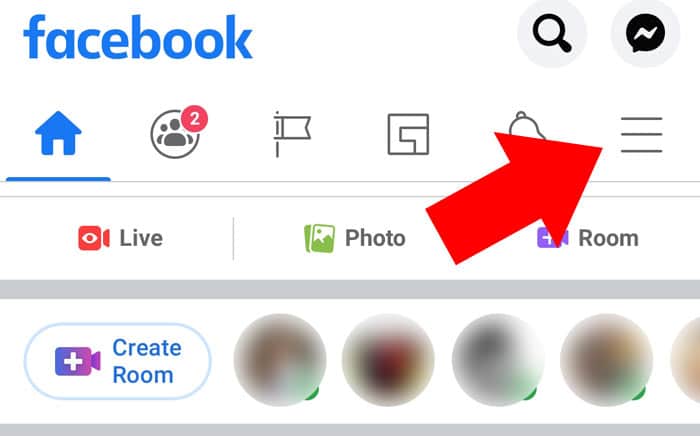
Нажмите кнопку настроек, расположенную под значком Messenger.
После того, как вы окажетесь в меню настроек, вам нужно будет найти опцию «Друзья».
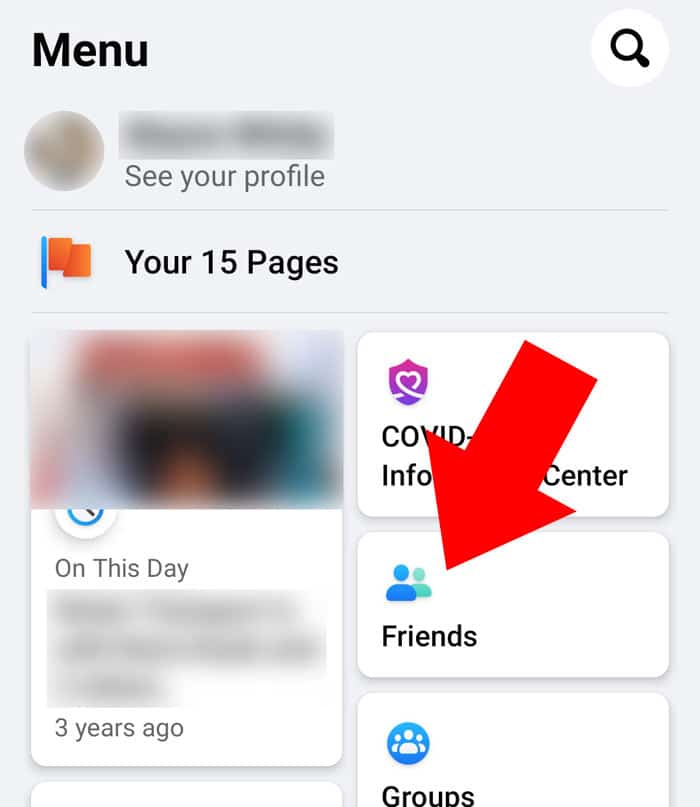
< /p>
Нажмите «Друзья».
На этом этапе появится страница «Друзья». Здесь вам нужно будет нажать на синюю ссылку «Просмотреть все».
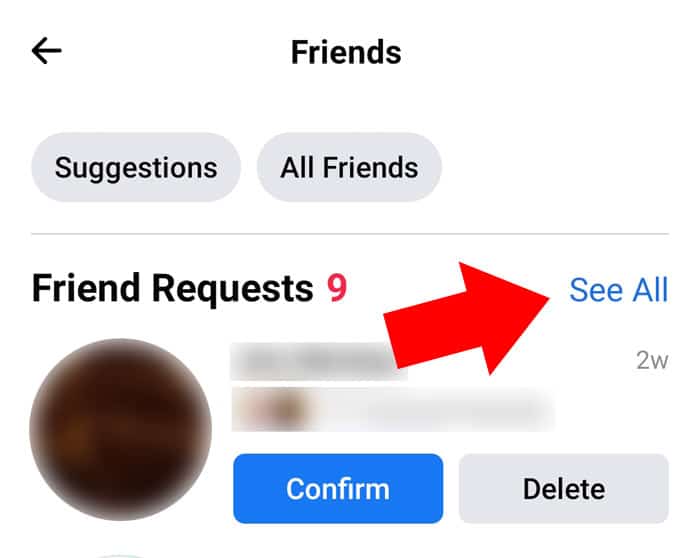
< /p>
Ссылка "Просмотреть все" находится справа от раздела "Заявки на добавление в друзья".
После загрузки страницы "Запросы" нажмите на три точки в правом верхнем углу.
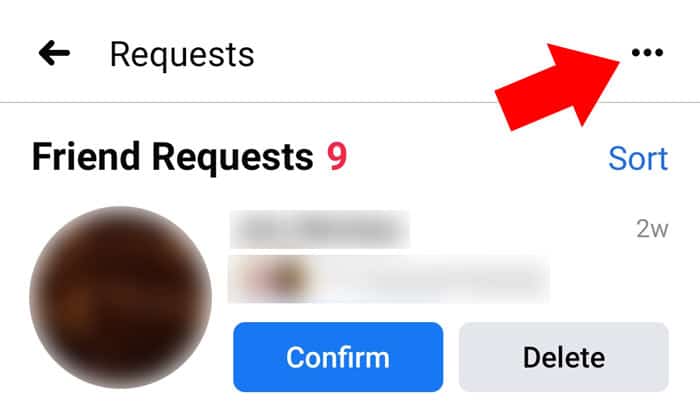
< /p>
Нажмите на многоточие.
После этого в самом низу приложения появится пункт «Просмотр отправленных запросов». Нажмите на это.
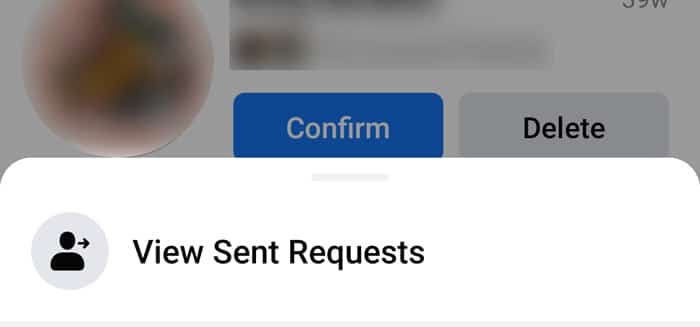
Ссылка «Просмотреть отправленные запросы» позволяет просматривать запросы на добавление в друзья, которые вы отправляли в прошлом.
После выбора этой опции должен появиться раздел «Отправленные запросы». В этом разделе отображается список всех, кому вы отправили ожидающий запрос на добавление в друзья на Facebook.

< /p>
Этот раздел также даст вам приблизительное представление о том, когда вы отправили запрос. Как вы можете видеть на снимке экрана выше, я отправил один из этих запросов на добавление в друзья около двух лет назад.
Важно отметить, что отклоненные запросы не отображаются в этом списке. Этот список будет содержать только запросы на добавление в друзья, которые не были приняты или отклонены. Другими словами, это «ожидающие» запросы. Люди, о которых идет речь, не ответили на них.
Как просмотреть отправленные запросы на добавление в друзья на веб-сайте / в настольной версии Facebook.
Чтобы просмотреть отправленные запросы на добавление в друзья в версии Facebook для веб-сайта, вам нужно будет начать с выбора параметра «Друзья» в левом столбце.
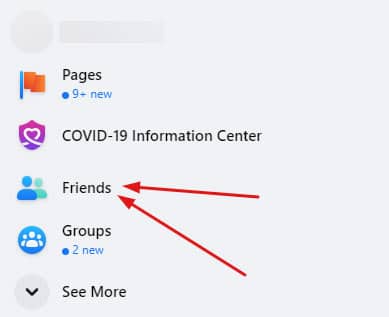
< /p>
В настоящее время опция «Друзья» находится над «Группами».
После открытия страницы друзей вы должны увидеть синюю ссылку "Просмотреть отправленные запросы". На момент написания статьи он располагался прямо над разделом «Заявки на добавление в друзья».
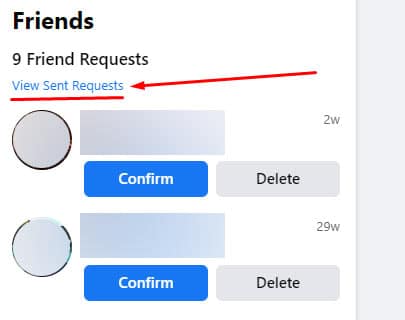
< /p>
После того, как вы нажмете на эту ссылку, появится список «Отправленные запросы».
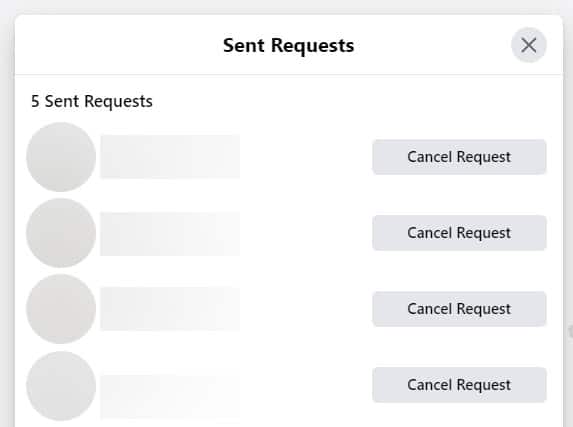
< /p>
Эта страница также дает вам возможность быть мелочным и отменить свой запрос.
Как видно на снимке экрана выше, пять моих запросов все еще находятся на рассмотрении. Признаться, о некоторых из них я совершенно забыл! И в одном случае кажется, что я случайно нажал кнопку «Добавить в друзья»…
Читайте также:

